Windows 7,中文名称视窗7,是由微软公司(Microsoft)开发的操作系统,内核版本号为Windows NT 6.1。Windows 7可供家庭及商业工作环境:笔记本电脑 、平板电脑 、多媒体中心等使用。和同为NT6成员的Windows Vista一脉相承,Windows 7继承了包括Aero风格等多项功能,并且在此基础上增添了些许功能。

光驱安装
设置光驱引导:将安装光盘放入光驱,重新启动电脑,当屏幕上出现“LENOVO”的开机LOGO时,按下键盘上的“F12”键,选择“CD/DVD(代表光驱的一项)”,按下回车(Enter)键确定
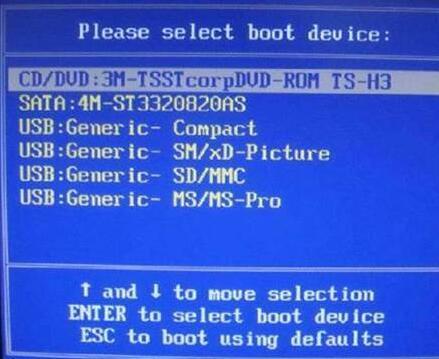
选择光驱,几秒后,屏幕上会出现“Press any key to boot from cd…”的字样,此时需要按下键盘上的任意键以继续光驱引导

光驱引导起来后,会连续出现如下界面
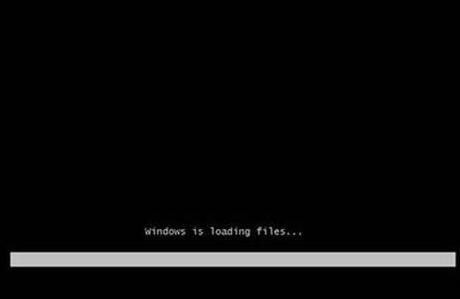
“要安装的语言”选择“中文(简体)”,“时间和货币格式”选择“中文(简体,中国)”,“键盘和输入方法”选择“中文(简体)-美式键盘”,点击“下一步”

版本选择,按照出厂随机系统版本的不同,此处可能略有不同,直接点击“下一步”即可
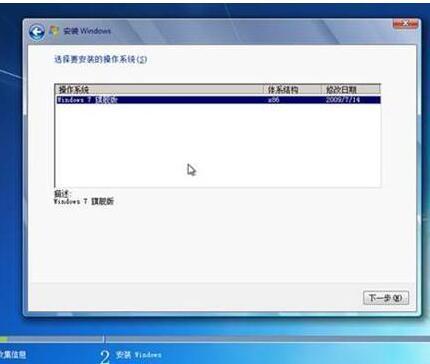
同意许可条款,勾选“我接受许可条款(A)”后,点击下一步
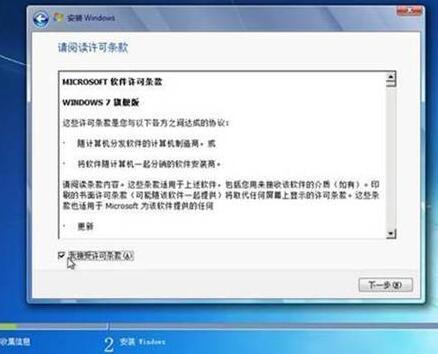
进入分区界面,点击“驱动器选项(高级)”

点击“新建(E)”,创建分区

设置分区容量并点击“下一步”

如果是在全新硬盘,或删除所有分区后重新创建所有分区,Windows 7系统会自动生成一个100M的空间用来存放Windows 7的启动引导文件,出现如下图的提示,点击“确定”
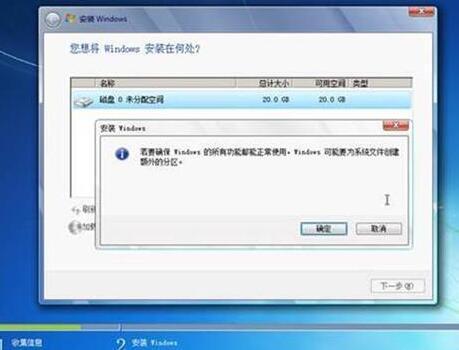
创建好C盘后的磁盘状态,这时会看到,除了创建的C盘和一个未划分的空间,还有一个100M的空间
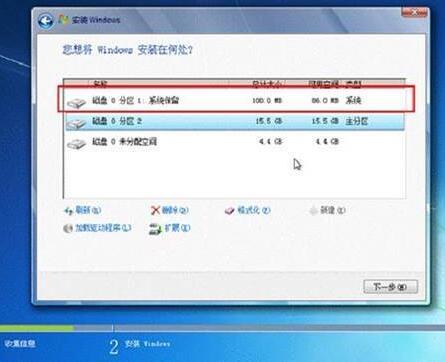
与上面创建方法一样,将剩余空间创建好

选择要安装系统的分区,点击“下一步”

系统开始自动安装系统
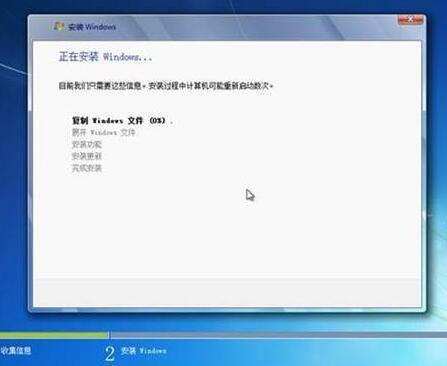
完成“安装更新”后,会自动重启
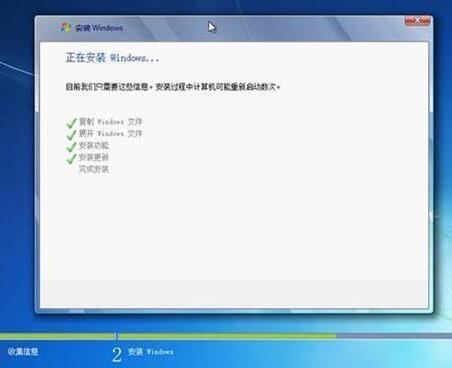
等待重启

出现Windows的启动界面

安装程序会自动继续进行安装

安装程序会再次重启并对主机进行一些检测

这些过程完全自动运行

完成检测后,会进入用户名设置界面

输入一个用户名

设置密码
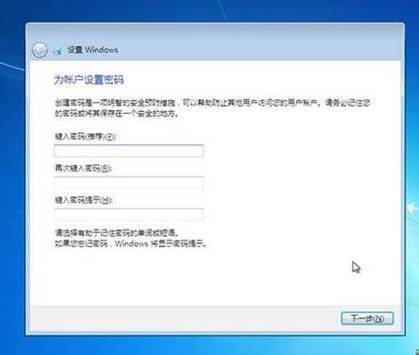
设置时间和日期,点击“下一步”

系统会开始完成设置,并启动

如在密码设置界面设置了密码,此时会弹出登录界面,输入刚才设置的密码后确定

进入桌面环境,安装完成
